
时间:2021-07-23 21:19:50 来源:www.win10xitong.com 作者:win10
许多用户在使用win10系统的时候都遇到了Win10搜索最新GeForce驱动程序时遇到错误必须关闭解决方法!的问题,而且我相信大部分网友都并不是电脑高手,都不知道该怎么解决Win10搜索最新GeForce驱动程序时遇到错误必须关闭解决方法!的问题。如果你想让自己的电脑水平有所提高,那这次就来尝试自己手动解决一下吧。我们不妨试试这个方法:1、点击左下角开始菜单旁的搜索框,搜索框中输入控制面板,然后点击打开系统最佳匹配控制面板应用;2、这里还有一种方法可以打开控制面板,那就是直接按 Win + R 组合键,然后在打开的运行窗口中,输入:control 命令,确定或回车,也可以直接打开控制面板。所有控制面板项窗口中,切换到大图标查看方式,然后点击Windows Defender 防火墙就能很轻松的解决了,接下去就就是非常详细的讲解Win10搜索最新GeForce驱动程序时遇到错误必须关闭解决方法!的具体解决办法。
今日小编推荐系统下载:雨林木风Win10纯净版
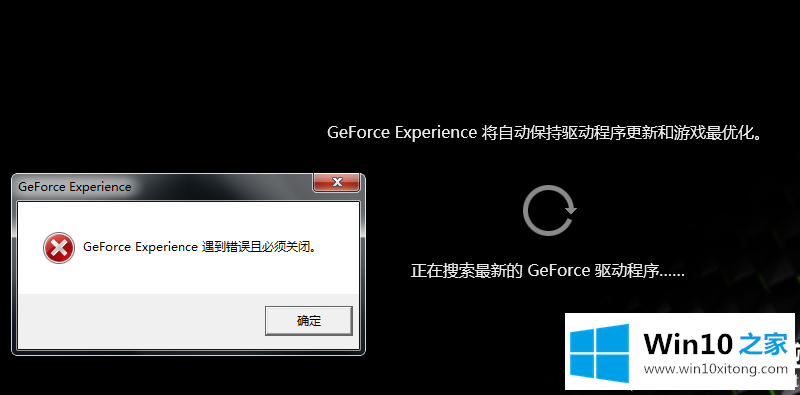
方法/步骤:
1.点击左下角开始菜单旁边的搜索框,在搜索框中输入控制面板,然后点击打开系统最佳匹配控制面板应用;
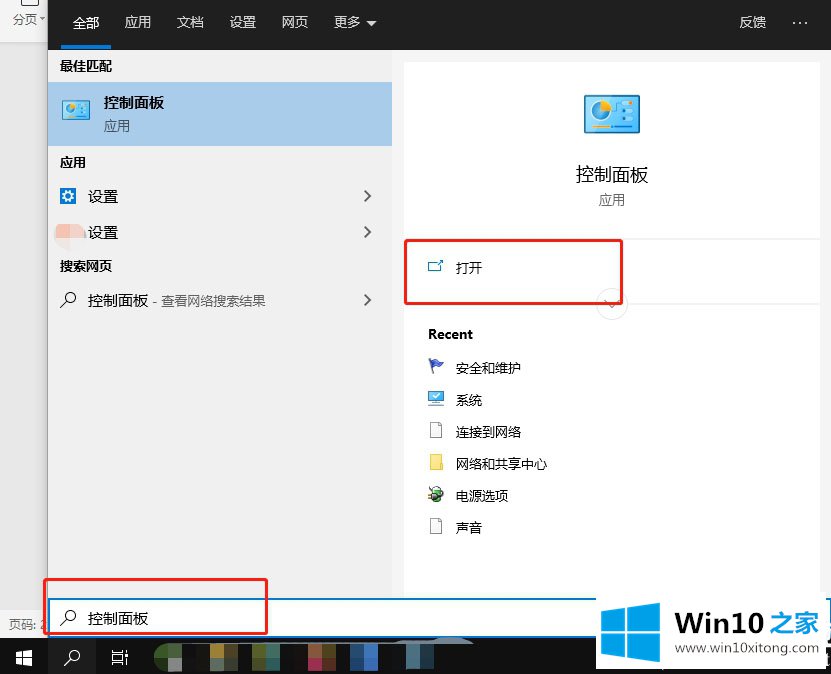
2.还有一种打开控制面板的方法,就是直接按下win/r组合键,然后在打开的运行窗口中输入:control命令,确认或者回车,也可以直接打开控制面板。在所有控制面板项目窗口中,切换到大图标的查看模式,然后点击Windows Defender防火墙;
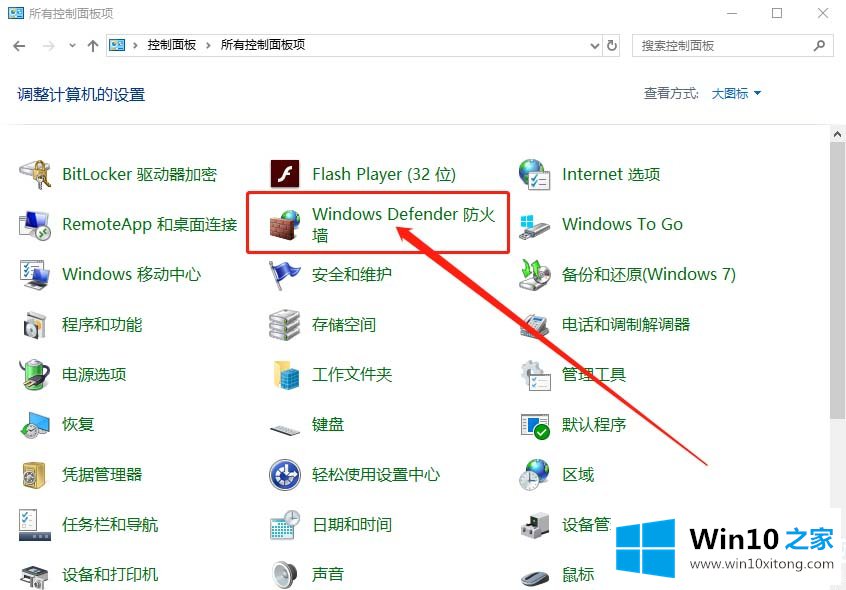
3.路径:控制面板-所有控制面板项window防护防火墙,然后在window防护防火墙窗口中,点击左侧允许应用或功能通过window防护防火墙;
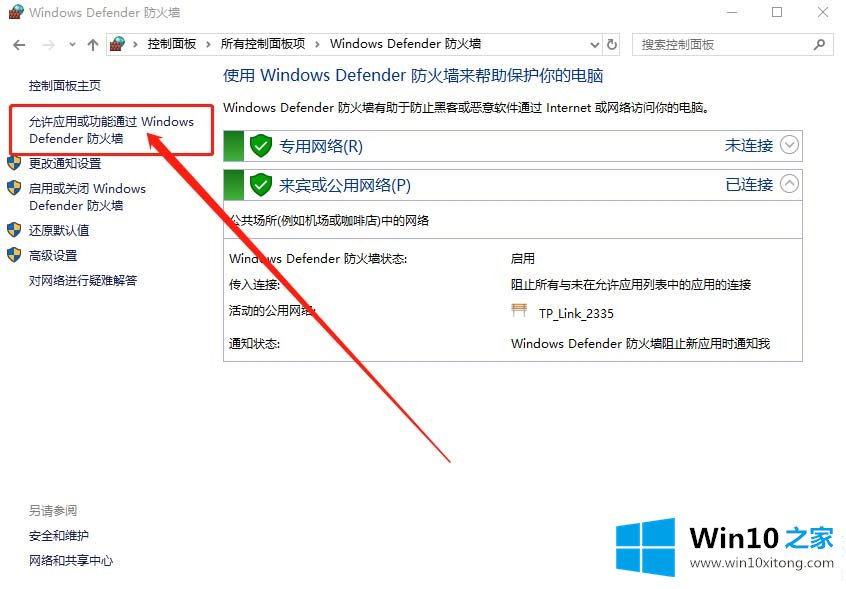
4.路径:控制面板-所有控制面板项目-WindowsDefender防火墙-允许应用程序通过WindowsDefender防火墙进行通信(要添加、更改或删除允许的应用程序和端口,请单击更改设置),单击更改设置,然后单击允许其他应用程序;
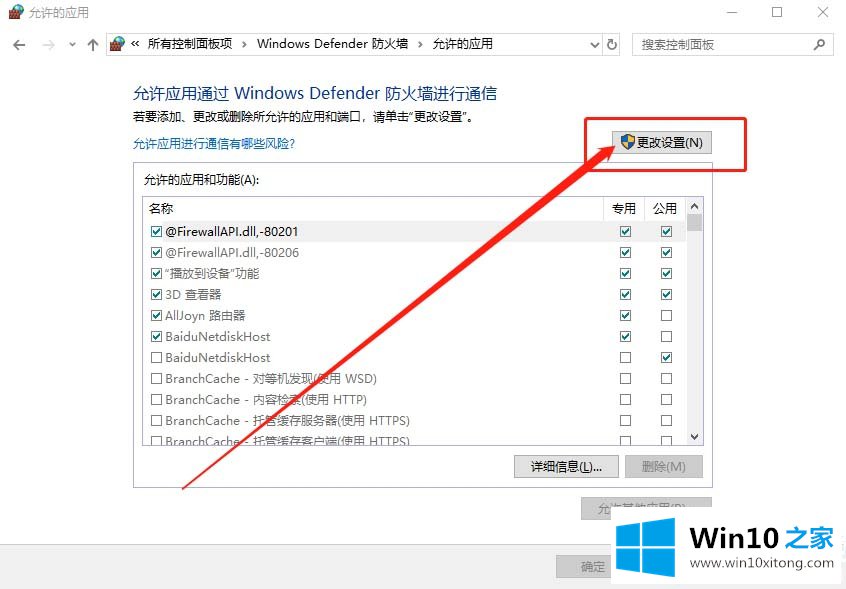
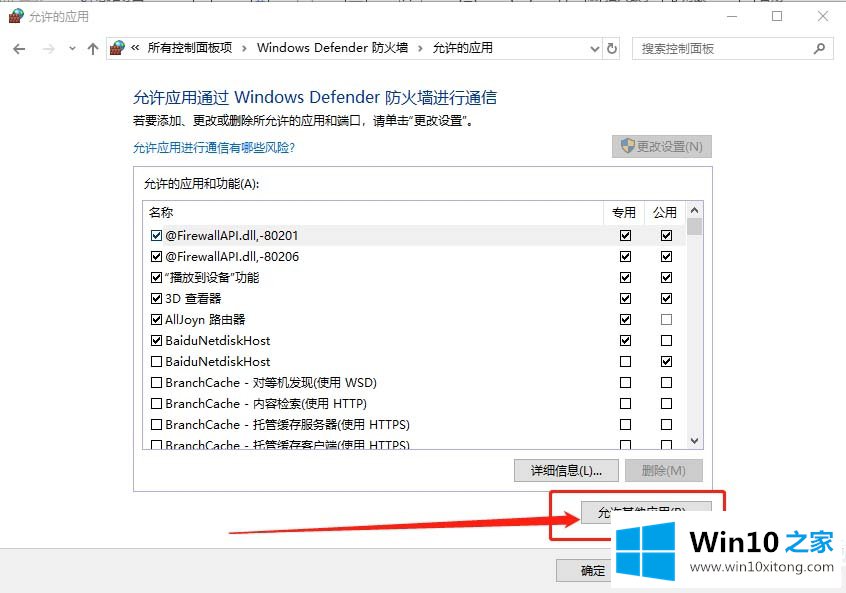
5.选择要添加的程序,或单击“浏览”查找未列出的程序,然后单击“确定”。在程序中,选择GeForce Experience,然后点击Add,最后重启电脑;
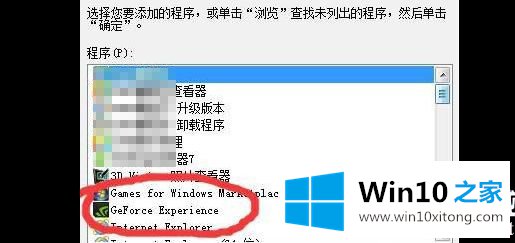
这是Win10在搜索最新GeForce驱动时遇到的错误。您必须关闭解决方案文章教程。如果您有其他电脑问题或想了解更多技术教程,请继续关注win10 Home。
我们再来回顾一下以上文章中说的内容,就是关于Win10搜索最新GeForce驱动程序时遇到错误必须关闭解决方法!的具体解决办法,获得更多win系统相关教程,可以继续关注本站。